在我们工作的时候,电脑是我们经常使用的工具.最近就有用户问小编电脑开机黑屏只有一个鼠标箭头怎么办,那么今天小编就来跟大家分享一下电脑开机黑屏只有一个鼠标箭头的解决方法.
在我们使用电脑的过程中, 总会遇到一些故障问题 。 最近就有用户反馈电脑开机黑屏只有一个鼠标箭头的问题, 那么电脑开机黑屏只有一个鼠标箭头怎么办呢?今天小编就来教教大家电脑开机黑屏只有鼠标箭头怎么解决 。 下面就让我们一起来看看吧!
【电脑黑屏假死只有鼠标能动 电脑开机黑屏只有一个鼠标箭头怎么办】电脑开机黑屏只有一个鼠标箭头的解决方法:
1、按下Ctrl键+Alt键+Del键, 点击打开任务管理器 。
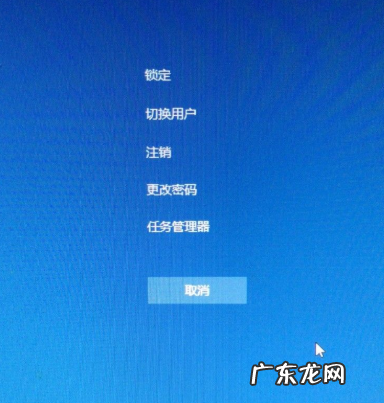
文章插图
2、如果出现这个界面, 点击右下角详细信息 。

文章插图
3、点击文件——运行新任务 。
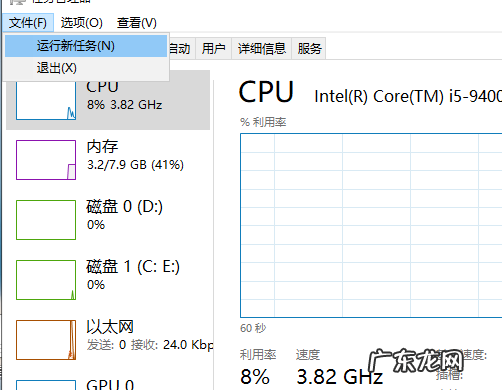
文章插图
4、输入explorer.exe, 然后确定即可 。

文章插图
以上就是关于电脑开机黑屏只有一个鼠标箭头怎么解决的方法啦!希望能够帮助到大家!
- 电脑系统更新后蓝屏怎么解决 win10更新蓝屏怎么办
- win10电脑网速限制怎么解除 win10电脑找不到gpedit.msc文件怎么办
- 电脑系统怎么重装 u盘 口袋u盘重装系统的详细教程
- win10联盟总是崩溃啊 电脑上玩英雄联盟win10崩溃怎么办
- win10电脑开机蓝屏怎么修复 win10开机蓝屏怎么办
- 电脑开机时蓝屏怎么解决 教大家遇到电脑开机蓝屏怎么解决
- 电脑win7升win10 电脑win10系统升级好还是不升级好
- 台式电脑开机显示器没反应 台式电脑显示器忽然黑屏怎么办
- 联想win10重装系统步骤 联想电脑怎么重装win10系统
- 电脑如何更新系统版本 教你如何查看电脑操作系统的版本信息
特别声明:本站内容均来自网友提供或互联网,仅供参考,请勿用于商业和其他非法用途。如果侵犯了您的权益请与我们联系,我们将在24小时内删除。
